首先,准备好一份ppt,这里以Microsoft Office PowerPoint 2013为例

然后,Microsoft Office PowerPoint 2013的工具栏。在这里,主要用到的是“切换”和“放灯片放映”两个选项卡下的内容。

然后,点击“切换”,在右侧可以看到“换片方式”。这里,有两种换片方式:一是单击鼠标时进行换片,用于手动换片;二是设置自动换片时间,用于自动播放。在这里,把换片方式统一改为“单击鼠标时”。“切换”中的“换片方式”是针对每一张幻灯片而言的,因此,需要把所有幻灯片的换片方式都改成“单击鼠标时”。

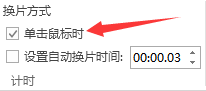
接着,改好之后,切换到“幻灯片放映”选项卡,选择该选项卡下的“设置幻灯片放映”。

最后,将其中的“换片方式”改为“手动”,并点击“确定”。
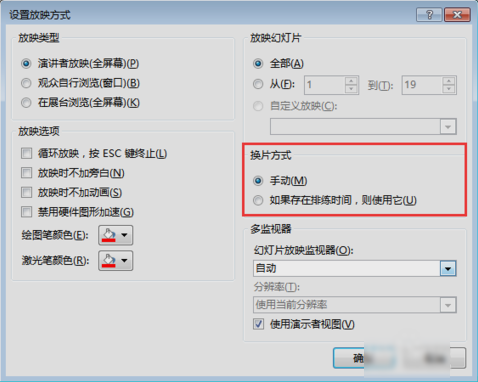
点击阅读全文

FoxPDF PPTX to PDF Converter(PPT转PDF转换器)
13.7MM
下载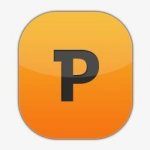
22.6MM
下载
25.4MM
下载